
phpエディタStrawberryでは、縦棒グラフの簡単な作成方法を紹介しています。縦棒グラフは、データ間の関係を明確に示すことができるデータ視覚化の一般的に使用される形式です。このチュートリアルでは、豊富なグラフィック ライブラリと操作しやすいインターフェイスを提供する Baitu フローチャート作成ソフトウェアを使用して、美しい縦棒グラフを簡単に作成できます。プログラミングの知識は必要ありません。簡単にドラッグして調整するだけで、ニーズを満たす縦棒グラフを作成でき、必要に応じてさらにカスタマイズできます。一緒に学び始めましょう!
1. Edraw フローチャート作成ソフトウェアを開き、図に示すように [ファイル]-[新規]-[グラフ]-[棒グラフ] のパスを押して選択します。
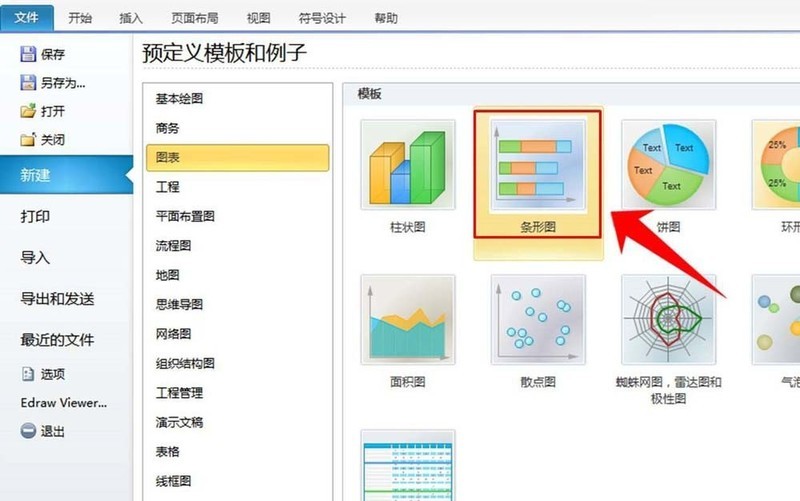
2. 例を選択します。 [棒グラフ]をクリックしてページをプルし、ページ上の[例]列を見つけて(これは用意されたテンプレートです。作業負荷を軽減するために必要に応じて直接変更できます)、以下の例のいずれかを選択しますそれ。
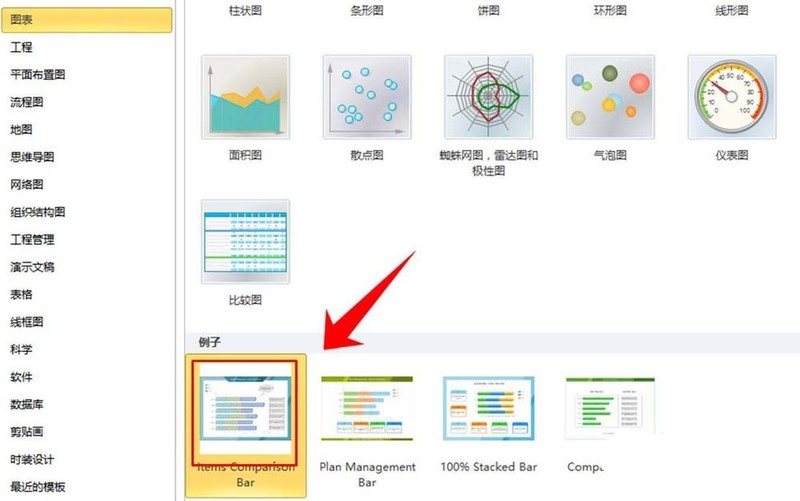
3. 編集ページに入ります。サンプルを選択すると、自動的に編集ページにジャンプしますので、グラフィックをドラッグしなくても、図のようにキャンバス上にグラフィックが自動的に配置されます。以下は、設計目的を達成するために、いくつかのチャートのいくつかのパラメータを変更することです。
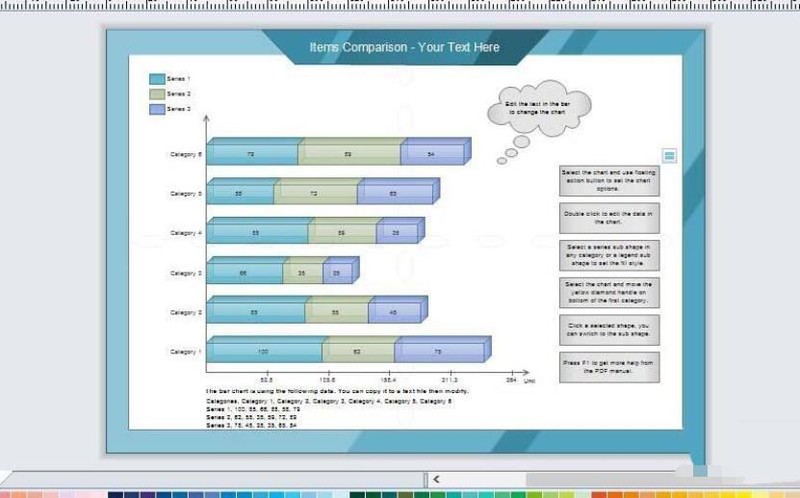
4. テキストを変更します。画像内のテキストをダブルクリックしてテキスト編集ページに入り、テキストの内容を変更します。
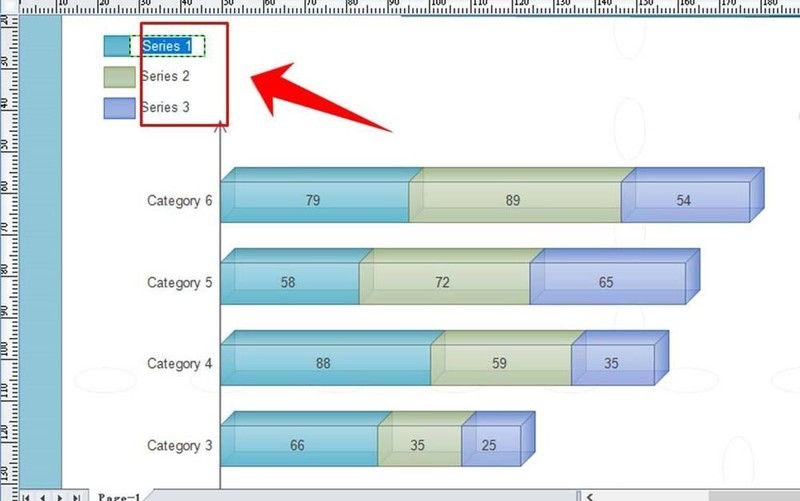
5. テキストのフォントを変更します。テキストを選択した後、フォントの後ろにあるドロップダウン矢印をクリックすると、多数のフォントが表示されるので、リストから好みのフォントを選択すると、図のようにフォントの変更が完了します。
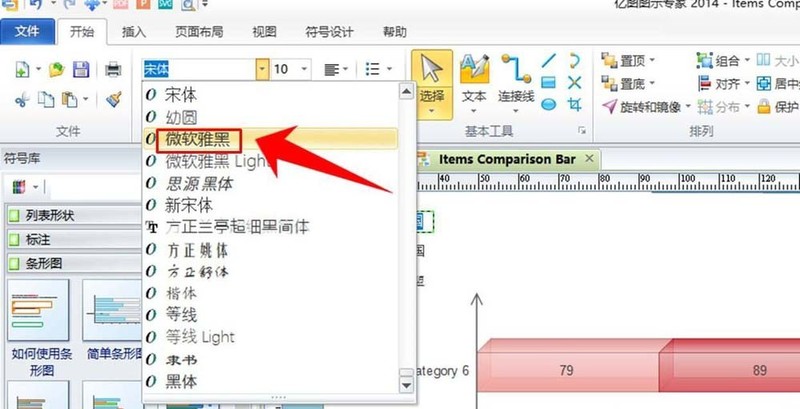
6. 凡例の色を変更します。チャート内の任意の凡例を選択し、キャンバスの下部にあるカラー ブロックの 1 つをクリックして、凡例の色をカラー ブロックの色に調整します。同時に、棒グラフの色もそれに応じて変化します。
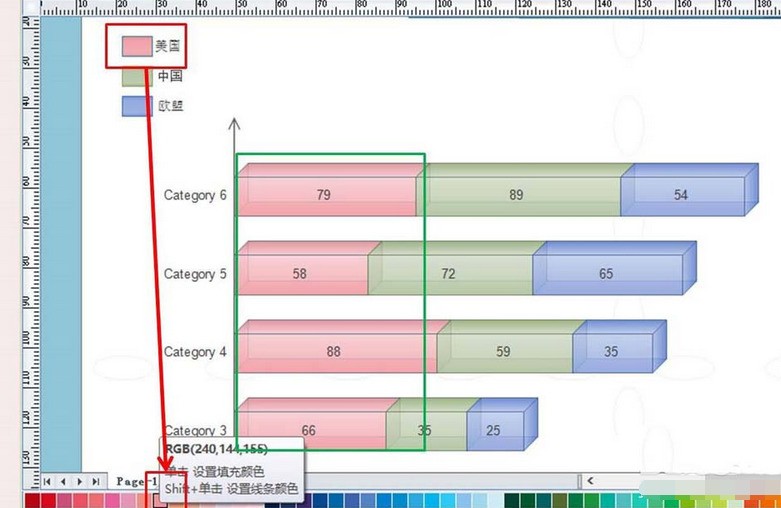
7. カテゴリを編集します。マウスの左ボタンをクリックして棒グラフを選択し、マウスを棒グラフの右上に移動すると、隠れていたアイコンが表示されます。アイコンをクリックするとリストが表示されます。カテゴリ選択を実現するためのリストの追加、削除などの編集作業。
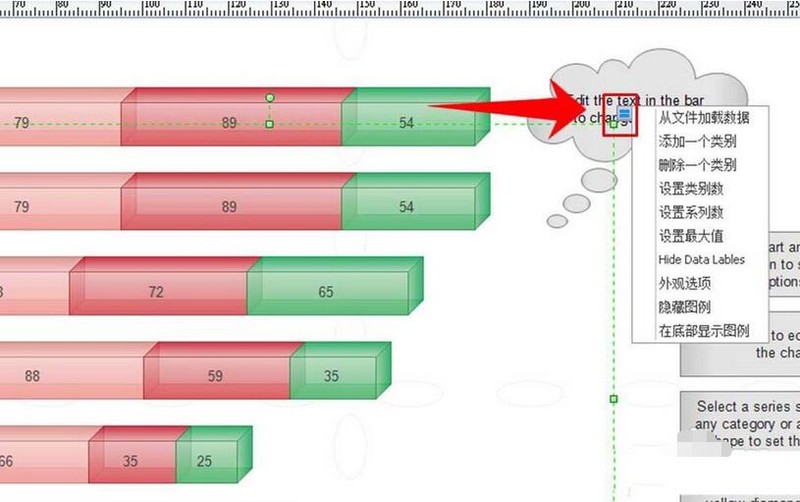
8. 棒グラフのデータを変更します。棒グラフ上の数字をダブルクリックすると棒データ編集ページに入り、数字を変更すると数字の大きさに合わせて棒が伸びたり短くなったりするので、数字と棒の意味が一致します。棒グラフを変更したら、グラフを保存するだけです。
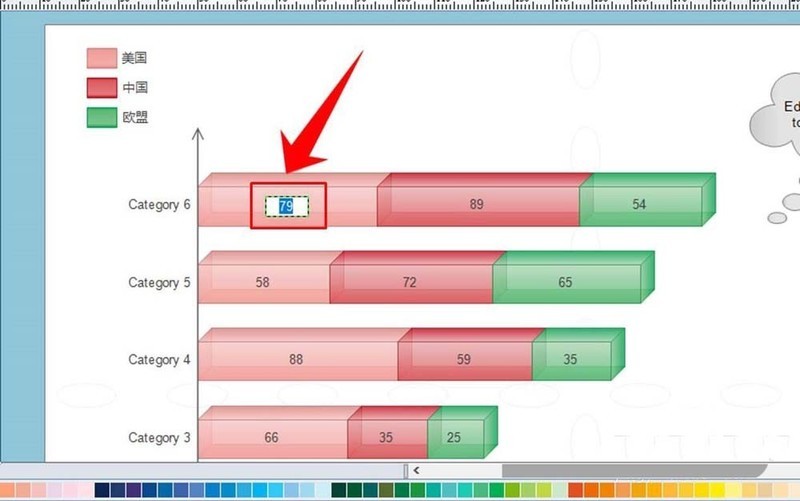
以上がフローチャート作成ソフトウェア Edraw を使用して縦棒グラフを作成するための詳細なチュートリアルの詳細内容です。詳細については、PHP 中国語 Web サイトの他の関連記事を参照してください。